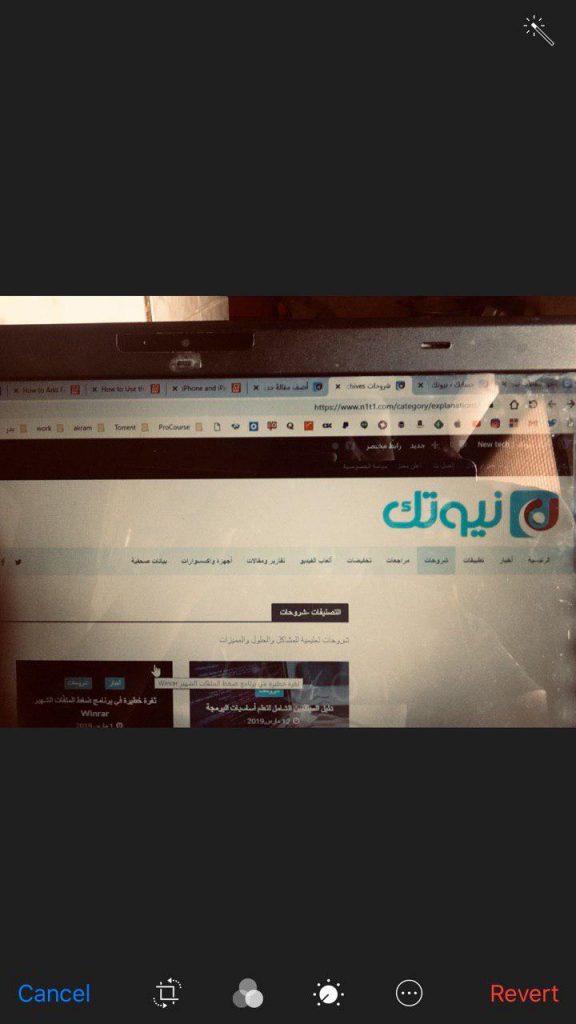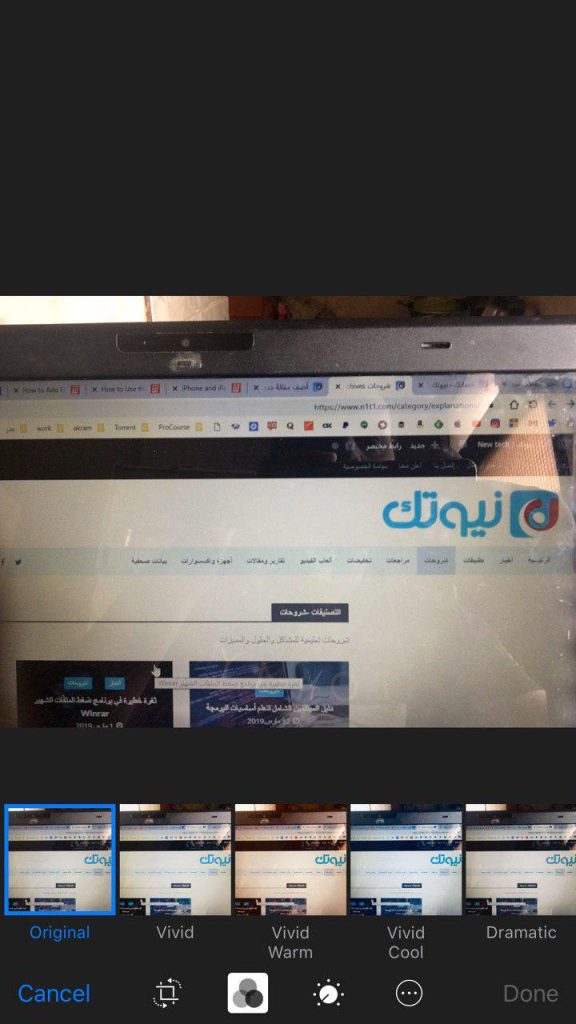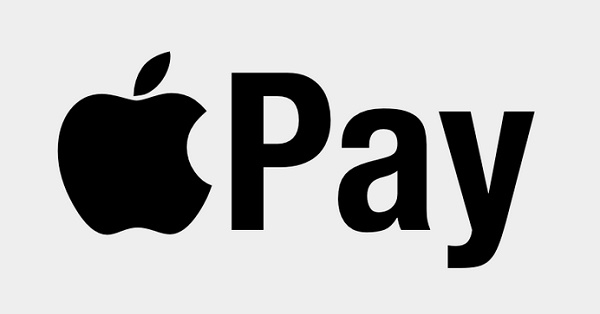طريقة إضافة الفلاتر على الصور بالأيفون
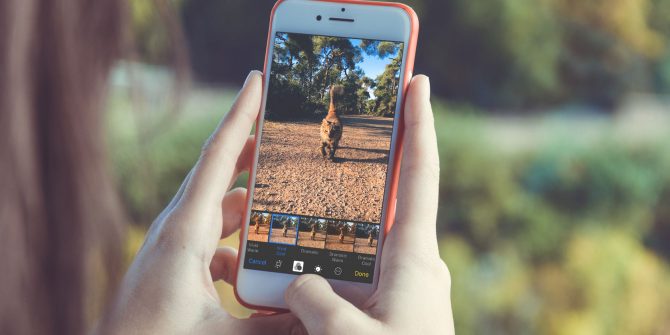
هل تبحث عن طريقة إضافة الفلاتر على الصور بالأيفون الخاص بك؟ شجرة تطبيقات التصوير الرقمي التي تتيح هذه الخدمة كبيرة، لكن يمكنك دائماً البدء بتطبيق الصور الإفتراضي على هاتف أيفون ، ثم البحث عن المزيد من التطبيقات المتقدمة.
تعد الفلاتر الإفتراضية في تطبيق iPhone Photos من الأسهل في الإستخدام، وهي الطريقة الأكثر وضوحاً: إلتقط صور جديدة على أيفون لتبدأ.
بعد إلتقاط الصور، تحتاج إلى الإنتقال إلى مجلد الصور وفتح الصورة، ستجد أسفلها كلمة “تعديل – Edit”، وبالنقر عليها تكون قادراً على تعديل الصورة كتغيير مقاساتها والأهم من ذلك، وضع الفلترات من خلال أيقونة الدوائر المتشابكة في المنتصف.
هناك 9 فلاتر مدمجة، بما في ذلك ثلاثة فلاتر تحوّل الصورة إلى اللون الأبيض والأسود، و ثلاثة أخرين تجعل الصورة تنبض بالحيوية بالإضافة إلى فلاتر درامية.
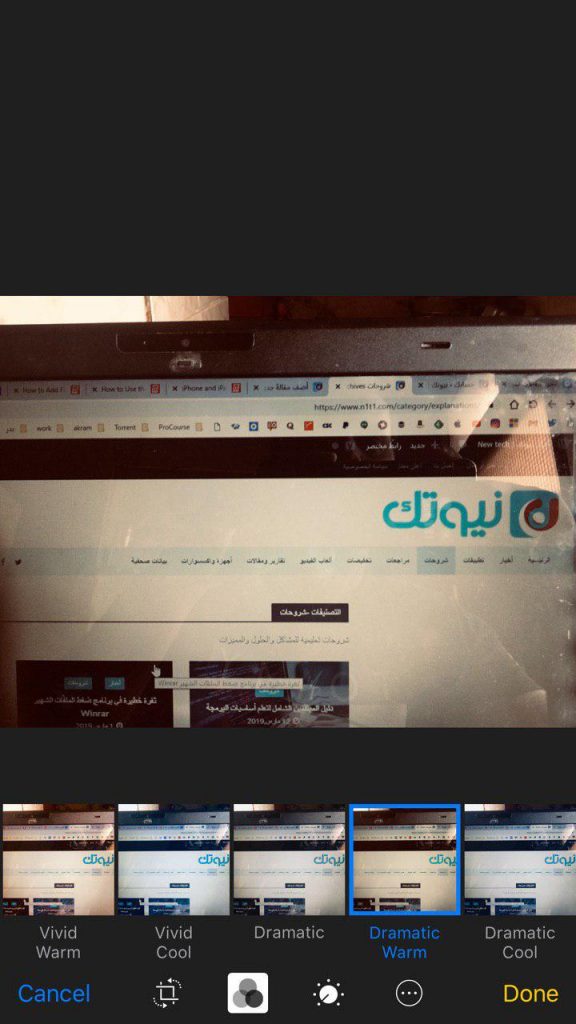
طريقة إضافة الفلاتر على الصور بآيفون 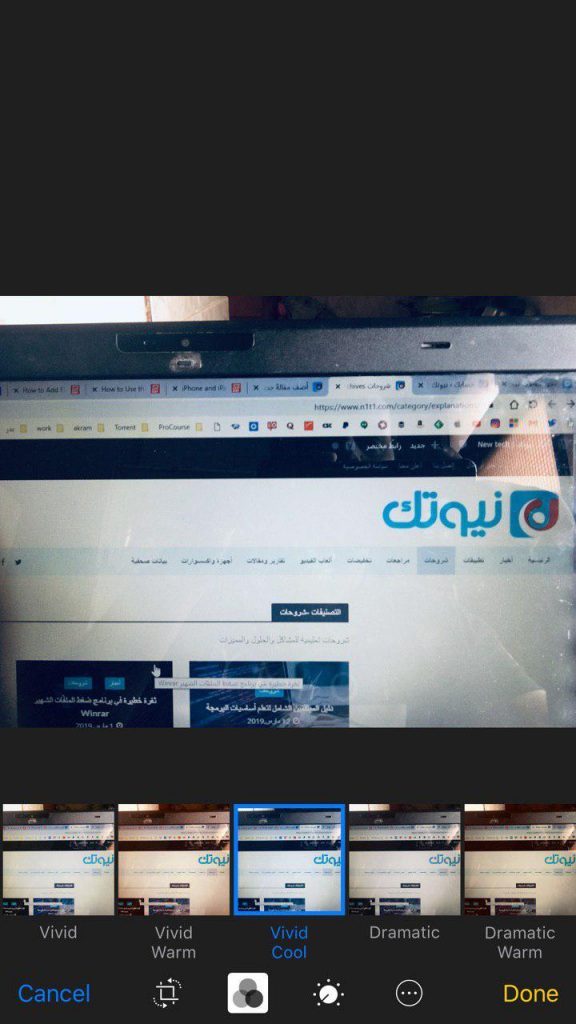
طريقة إضافة الفلاتر على الصور بآيفون
جميع الفلاتر لا تدمر الصورة، بحيث إذا وضعت فلتر يمكنك إزالته بسهولة دون الإضرار بالصورة الأصلية، ويمكنك تطبيق الفلاتر على الصور بطريقتين:
- أختر فلتر ثم إلتقط صورة جديدة
يمكنك إختيار فلتر ثم إلتقاط صورة سريعة بدلاً من المعالجة اللاحقة للصورة. يمكن تغيير الفلاتر لاحقاً لأن التأثير عليها غير مدمر، وهذه الطريقة تتيح لك الإسراع في العملية، وربما تكون معجب سابقاً بفلتر معين يمكنك إستخدامه مسبقاً.
للقيام بذلك:
- إفتح الكاميرا على آيفون الخاص بك.
- إضغط على الأيقونة بثلاث دوائر متشابكة في أعلى اليمين أو اليسار بحسب لغة هاتفك.
- قم بإختيار فلتر معين وقم بإلتقاط الصورة.
- يمكنك الأن الوصول للصورة من مجلد الصور مع فلتر مدمج فيها مسبقاً.
- إلتقاط الصورة ثم وضع الفلتر عليها
يمكنك دائماً إلتقاط الصور بشكل طبيعي، ثم التعديل عليها بوضع الفلاتر، بحيت تحتاج إلى الدخول للصورة من مجلد الصور، والنقر على زر التعديل ثم الضغط على أيقونة الدوائر المتشابكة وإختيار الفلتر المناسب لك.
للقيام بذلك:
- إفتح الكاميرا على آيفون الخاص بك وثم بإلتقاط الصورة.
- إنتقل إلى مجلد الصور وأفتح الصورة وأنقر على زر تعديل.
- أضغط على أيقونة الدوائر المتشابكة.
- قم بإختيار فلتر معين وأحفظ التعديلات.